
JkDefragGUI
v0.1

Versione
italiana del sito
originale in inglese JkDefrag by Jeroen Kessels
a cura di Danilo
Angaroni
Tip: Per altre traduzioni
vedere il capitolo
"Contributo da altre persone".
|
JkDefrag
Forum
Installazione
Non
esiste installazione o configurazione.
tutto quello che devi fare ? scaricare il file e decomprimerlo. Il file
contiene i seguenti 3 programmi:
- JkDefrag.exe
Versione con finestra. Nessuna installazione o configurazione ?
necessaria, ? pronto per partire e processer? automaticamente tutti i
volumi montati, scrivibili e fissi presenti nel computer.
- JkDefragCmd.exe
Versione a riga di comando. Utile per essere eseguita in background..
Vedere il capitolo "Esegui" per una lista di opzioni e le FAQ su come
lanciare il defrag automaticamente con Operazioni Pianificate.
- JkDefragScreenSaver.scr
+ JkDefragScreenSaver.exe
Versione Screensaver. Sposta (o copia) questi due file nella
cartella "system32" del tuo hard disk (normalmente
"c:\Windows\System32\" o "c:\Winnt\System32\"). Diverr? automaticamente
visibile nella lista degli screensavers come "JkDefrag screensaver" e
pu? essere usato come qualsiasi altro screensaver (click col destro in
qualsiasi punto del desktop e seleziona Propriet?, poi selezione la
scheda Screensaver).
La
versione con finestra mostra una dettagliata mappa dell'harddisk,
aggiornata 3 volte per secondo. Il basso a sinistra
della finestra ? l'inizio del disco. I colori usati significano:
- Nero:
vuoto
- Verde
scuro:
- Verde:
file normali, deframmentati
- Giallo:
frammentato
- Rosso:
non spostabile
- Rosa:
file di sistema
- Bianco:
occupato
- Rosa: Zona riservata MFT (solo NTFS)
- Grigio: In uso da dati sconosciuti
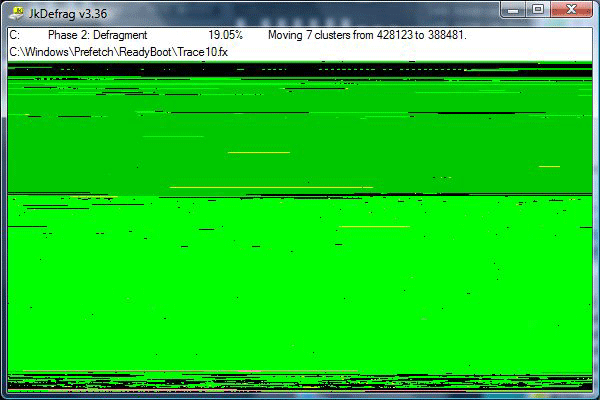
Videata
di JkDefrag con finestra. Il programma ? completamente
automatico,
non ci sono pulsanti o men?.
|
Esecuzione
JkDefrag
? completamente automatico.
Le opzioni a riga di comando NON sono necessarie per un utilizzo
normale.
| JkDefragCmd.exe [-a N]
[-e "mask"] [-s N ] [-f N] [-d N] [-l "filename"] [items] |
| |
| -a N |
|
Seleziona un'azione da
eseguire. Il numero N ? un valore tra 1e 6, default ? 3:
1 = Analizza solamente, non deframmenta ne ottimizza.
2 = Analizza
e
deframmenta, non
ottimizza.
3 = Analizza, deframmenta, e
ottimizza velocemente (default).
5 = Analizza e forza l'ottimizzazione, non deframmenta.
6 = Analizza, deframmenta, e muovi alla fine del disco.
7
= Analizza e ordina per
nome. [LENTO]
8 = Analizza e ordina per dimensione (Pi? piccoli
prima). [LENTO]
9 = Analizza e ordina per data ultimo accesso
(Nuovi prima). [LENTO]
10 = Analizza e ordina per data modifica (Pi?
vecchi prima). [LENTO]
11 = Analizza e ordina per data di creazione (Pi?
vecchi prima). [LENTO]
|
| -e "maschera" |
|
Esclude file o cartelle
nella maschera. I file non verranno deframmentati ne spostati.
Usa wildcards '*' e '?' nella maschera per creare un set di file o
cartelle. Se la maschera contiene una spazio deve essere racchiuso
nelle doppie virgolette ("). L'ultimo carattere nella maschera non deve
mai essere uno backslash (\).
Alcuni esempi:
| JkDefrag -e *.avi -e
*.zip -e *.log |
| JkDefrag -e
D:\MySQL\Data\* |
|
| -u
"maschera" |
|
I
file che corrispondono alla maschera vengono spostati nella zona 3.
Esiste gi? una maschera predefinita nel programma: file suepriori a
50MB, file non utilizzati nell'ultimo mese,archivi, file nel cestino,
file degli agiornamenti di windows ed altri directory di
backup.Usa
wildcards '*' e '?' nella maschera per creare un set di file o
cartelle. Se la maschera contiene uno spazio deve essere racchiuso
nelle doppie virgolette (").
Alcuni esempi:
| JkDefrag -u *.avi -u
*.zip -u *.log |
| JkDefrag -u
D:\MySQL\Data\* |
|
| -s N |
|
Rallenta a N percento
(1...100) della velocit? normale. Default ? 100. |
| -f N |
|
Imposta la dimensione
dello spazio a N percento (0...100) della dimensione del volume. Lo
spazio libero ? un'area vuota all'inizio del volume per i file
temporanei. Default ? 1%. |
| -d N |
|
Seleziona il livello di
debug, per controllare i messaggi che verranno scritti nel file di log.
Il numero N ? un valore da 0 a 6, default ? 1:
0 = Errori fatali.
1 = Messaggi di avviso [default].
2 = Messaggi generali.
3 = Messaggi dettagliati.
4 = Informazioni dettagliate sui file.
5 = Messaggi dettagliati sul riempimento degli spazi vuoti.
6 = Messaggi dettagliati sulla ricerca degli spazi vuoti. |
| -l "filename" |
|
Specificare un nome per
il file di log. Default ? "JkDefrag.log" e "JkDefragCmd.log". Specifica
una stringa vuota "" (due doppie virgolette) per disabilitare il file
di log. |
-h
-help
--help
/? |
|
Solo per la
versione a riga di comando. Mostra l'help. |
| -q |
|
Solo per la
versione con finestra. Chiude il programma al termine del defrag. |
| items |
|
Gli oggetti che devono
essere deframmentati ed ottimizzati, come file, cartelle, dischi, o
volumi, incluso media rimovibili (Floppies, dischi USB, Penne USB).
Wildcards '*' e '?' sono permesse per selezionare file. Se la maschera contiene
una spazio deve essere racchiuso nelle doppie virgolette. L'ultimo carattere
nella maschera non deve mai essere uno backslash (\). Alcuni esempi: "C:", "D:\MySQL\Data",
"F:\*.log" |
Permessi
JkDefrag
ha bisogno del pieno controllo dei file che andr? ad ottimizzare e
deframmentare. Di norma su un sistema Windows system l'amministratore
ha il totale controllo sui file. Anche gli utenti potranno lanciare
JkDefrag, ma potranno deframmentare/ottimizzare solo i file di cui
avranno il totale controllo. Su Windows Vista: click col destro sul
programma JkDefrag e seleziona "Esegui come amministratore".
Chiudere JkDefrag
Tutte
le versioni di JkDefrag possono essere fermate in sicurezza in
qualsiasi momento,
non c'? rischio di perdere dati o di rovinare il disco. Puoi usare
tutti i metodi pi? comuni in Windows per fermare un programma, premendo
ALT-F4,
cliccando la 'x' nell'angolo in alto a destra, attraverso il men? della
task bar, o chiudendo il programma attraverso il task manager o altre
utility. La versione a riga di comando pu? essere fermata negli stessi
modi, in pi? premendo CTRL-C, o BREAK.
Ottimizzazione Veloce
Questo tipo di ottimizzazione ? adatta
per
l'utilizzo giornaliero. Muove una piccola parte di dati sul disco e
finisce velocemente, ma non riempe tutti gli spazi vuoti del disco.
Questa strategia analizza gli spazi sul disco e li riempe con i file
che stanno nella parte pi? esterna.
- Ottimizzazione
Ordinata
-
- Questo
tipo di
ottimizzazione ? adatta ad un
utilizzo saltuario.
Richiede un po' di tempo per essere eseguita e un notevole movimento
dei dati perch? prova a riempire tutti gli spazi del disco. Questa
strategia ? la stessa dell'ottimizzazione veloce, in pi? i file subito
sopra gli spazi sono spostati lontano fino a che non si abbia uno
spazio da poter riempire completamente con un file.
- Ordina
per nome: utile per un avvio veloce dei programmi. I files usati da un
particolare programma saranna molto vicini sul disco.
Ordina
per dimensione: mettendo i piccoli file tutti insieme all'inizio del
disco, riduce il tempo medio di accesso al disco
Ordina per
ultimo accesso: files che non sono utilizzati per molto tempo
probabilmente non sono necessari e vengono spostati alla fine
Ordina
per modifica: mettendo vicini file che vengono modificati spesso
(database e logfile) velocizza le normali operazioni di sistema.
Ordina
per creazione: i files pi? vecchi sul sistema probabilmente
sono importanti file di sistema, per esempio usati al boot di windows.
- Forza
-
E' adatta per il
ridimensionamento delle
partizioni. Tutti i file che possono essere spostati vengono messi
all'inizio del disco, non viene effettuata alcuna
deframmentazione/ottimizzazione.
- Muovi
alla fine del
disco
-
E' adatta per spsotare file
o directory di
grandi dimensioni che vengono utilizzati raramente in modo tale da
liberare pi? spazio all'inizio del disco.
- Logfile
-
JkDefrag scrive tutti i
messaggi in un file
di log chiamato "JkDefrag.log", o "JkDefragCmd.log", oor
"JkDefragScreenSaver.log",
in base alla versione utilizzata. Puoi controllare il file se vuoi, ?
un file di testo. Il fiel di log ? autoamticamente cancellato quando il
programma parte, non aumentandone la dimensione a dismisura.
Suggerimenti: Cancella tutto i file
non necessari prima di eseguire JkDefrag.
Suggerimenti:
Ferma la modalit? controllo in tempo reale dell'antivirus. Gli
antivirus controllano tutte le attivit? del disco rallentando la
deframmentazione/ottimizzazione.
Suggerimenti:
(Per deframmentare il file di swap) Sposta il file di swap su un altro
volume, riavvia, deframmenta e riportalo indietro. se non hai un altro
volume riducine temporaneamente le dimensionei, per esempio 100Mb.
Suggerimenti:
Se un programma (per esempio un database) non permette la
deframmentazione di certi file, fermalo, esegui JkDefrag per
quella particolare cartella, e riavvia il programma.
|
FAQ
-
E'
sicuro?
JkDefrag ? basato sulle API di deframmentazine di Microsoft, una
libreria di sistema che ? inclusa in Windows 2000, 2003, XP, eVista.
Tutti i deframmentatori sono basati su queste API, inclusi i
deframmentatori commerciali. JkDefrag ? sicuro e non c'? alcun
rischio di perdere dati. Puoi feramre il programma in qualsisi momento,
finir? il file corre in background. se il disco ? formattato col file
system NTFS sei assicurato anche in caso di crash del computer durante
la deframmentazione.Senza dubbio, ? una buona idea effettuare un backup
prima di deframmentare, come con qualsiasi altro deframmentatore,
perch? un intensivo uso del disco pu? causare problemi hardware.
-
Come posso
specificare un'opzione o selezionare un singolo disco (o cartella o
file)?
Trovo che la versione a riga di coamndo sia la via pi? semplice per
inserire opzioni, ma puoi farlo anche con la versione a finestra. Crea
un collegamento a "JkDefrag.exe", apri le propiet? del collegamento,
aggiungi le opzioni desiderate (per esempio "-a 4") o il nome
del
disco/cartella/file (per esempio "C:") alla fine della linea. Per
esempio:
| "C:\JkDefrag\JkDefrag.exe"
-a 4 |
| "C:\JkDefrag\JkDefrag.exe"
D:\ |
Suggerimenti:: In
the same properties window
you can select "minimized".
Suggerimenti::
Guarda la parte relativa all'opzione "-q" di
JkDefrag
per chiudere il programma in automatico.
Suggerimenti::
Puoi scaricare la Download
JkDefragGUI v0.1 o altre
interfacce grafiche (GUI) nel capitolo "Contributo da altre
persone"..
-
Dov'? il
pulsante per fermare il programma? Tutte le versioni
di JkDefrag possono essere fermate in sicurezza in qualsiasi
momentocan,
non c'? rischio di perdere dati o di rovinare il disco. Puoi usare
tutti i metodi pi? comuni in windows per fermare un programma, premendo
ALT-F4,
cliccando la 'x' nell'ango in alto a destra, attraverso il men? della
taskbar, o chiudendo il programma attraverso il task manager o altre
utility. La versione a riga di comando pu? essere fermata negl istessi
modi, in pi? premendo CTRL-C, o BREAK.
-
Come
eseguire automaticamente JkDefrag?
Puoi aggiungere JkDefrag alle Operazioni Pianificat di Windows per
eseguirlo automaticamente:
- Start
-> Pannello di controllo ->
Operazioni Pianificate -> Aggiungi Operazione Pianificata
- Partir? il wizard, clicca 'Avanti'.
- Usa
il pulsante Sfoglia per selezionare il programma 'JkDefragCmd.exe'.
- Selezionare le varie opzioni in base alle
proprie esigenze.
- Inserisci una userid/password con
privilegi di
amministratore, clicca 'Fine'.
-
Perch?
il mio disco non ? ottimizzato perfettamente?
- Ci
sono molti file che non possono essere ottimizzati mentre Windows ? in
esecuzione, perch? sono utilizzati da altre applicazioni, da
un
servizio o da Windows stesso. Questi fiel possono essere in qualsiasi
punto del disco e frammentati in parti piccolissime. In poche parole,
l'harddisk non ? un unico grande spazio da riempire, ma centinaia di
piccoli blocchi limitato dai dati che non possono essere spostati.
Un harddisk pu? tranquillamente contenere decine di centinai
di
file, tutti di differenti dimensioni. Qual ? la via migliore per
organizzare i file negli spazi vuoti? Il numero di permutazioni ?
enorme. JkDefrag non prova a calcolarle, si concentra solo su di un
blocco e prova a riempirlo con un file che sta al di sopra del blocco,
e limita a 0.5 secondi il tempo per calcolare il file migliore.
Cos? sar? molto difficile se non impossibile per JkDefrag ottimizzare
perfettamente un disco.
- Gli spazi vengono
riempiti solo dai file
che stanno al di sopra dello spazio. Se non ci sono file che stanno
nello spazio, rimarr? vuoto.
- Gli spazi possono
essere allargati con l'opzione "-a 4".
- I file
possono essere completamente
deframmentati solo se esiste uno spazio abbastanza grande da
contenerlo. Se lo spazio non esiste JkDefrag prover? a ridurre il
numero di frammenti muovendo il file negli spazi pi? grandi possibili.
- JkDefrag mantiene uno "spazio libero"
subito sopra le cartelle all'inizio del disco. Vedere il comando "-f"
per modificare la dimensione dello spazio libero.
-
Posso
eseguire JkDefrag senza Windows avviato?
JkDefrag ? basato sulle API di deframmentazione di Windows,
quindi Windows
deve essere avviato. JkDefrag pu? essere eseguito da un CD avviabile di
Windows (come BartPE, vedere http://www.bootcd.us/),
ma non pu? essere eseguito da un dischetto avviabile di DOS.
-
Perch? usare
questo deframmentatore invece di quello standard di Windows?
- Pi?
veloce.
- Completamente automatico, estremamente
facile da usare.
- Ottimizzato per un uso
giornaliero.
- Miglior ottimizzazione del disco.
- Le cartelle sono spostate all'inizio del
disco.
- Rilascia lo spazio riservato all'MFT
utilizzato quando il
disco ? pieno.
- Crea una spazio libero per i
file temporanei.
- Pu? deframmentare dschi pieni.
- Pu? deframmentare file molto grandi.
- Pu? deframmentare singoli file/cartelle.
- Pu?
essere eseguito automaticamente con le Operazioni Pianificate.
- Pu? essere usato da riga di comando.
- Pu?
essere usato come Screensaver.
- Sorgente
disponibile, pu? essere personalizzato.
- Perch?
usare
questo deframmentatore invece di quelli commerciali?
- E'
gratis.
- Completamente
automatico, estremamente facile da usare.
- Ottimizzato per un uso
giornaliero.
- Le cartelle sono
spostate all'inizio del disco.
- Rilascia lo spazio
riservato all'MFT utilizzato quando il disco ? pieno.
- Crea
una spazio libero per i file temporanei.
- Pu? deframmentare
singoli file/cartelle.
- Pu? essere usato da
riga di comando.
- Pu? essere usato come
Screensaver.
- Sorgente disponibile,
pu? essere personalizzato.
|
Come
Funziona
JkDefrag
? basato su Defragmentation Interface di Microsoft
(FSCTL_GET_VOLUME_BITMAP,
FSCTL_GET_RETRIEVAL_POINTERS, FSCTL_MOVE_FILE),
come tutti gli altri deframmentatori. JkDefrag
? sicuro e non c'? alcun rischio di perdere dati, e puoi eseguirlo
anche durante l'utilizzo del computer.
- Fase
1: Analisi
JkDefrag analizza tutti i file sul disco per determinare se sono
deframmentati e dove si strovano. Usa le inefficenti routine Microsoft,
non si pu? fare niente per migliorare la velocit?.
-
Fase 2:
Defrag Tutti file frammentati
vengono deframmentati, semplicemente spostandoli
nel primo spazio libero grande abbastanza da contenere il file. Se lo spazio non esiste
JkDefrag prover? a ridurre il numero di frammenti muovendo il file
negli spazi pi? grandi possibili. JkDefrag classifica i
files in 3 zone: directories (zona 1), files (zona 2) e files superiori
a 50MB (zona 3).
- Le
cartelle sono i dati a cui si accede di pi?.
JkDefrag le ottimizza spostando all'inizio del disco la zona 1. Dopo le
directories viene messa uno spazio libero (vedere sotto), poi la zona 2
con i files, successivamente un nuovo spazio libero ed infine la zona 3.
- Durante
l'utilizzo del computer vengono creati e cancellati
file e
cartelle temporanei. Se l'harddisk ? completamente ottimizzato
l'unico spazio per i file temporanei ? alla fine del disco che ? pi?
lento. JkDefrag riserva un po' di spazio (di solito 1%) tra la zona 1 e
la zona 2 e tea la zona 2 e la zona 3.
-
Windows riserva una
percentuale del disco alla MFT (Master File Table),
ma pu? spostarci file se il disco ? pieno. I file rimaranno all'interno
anche se lo spazio sul disco ? tornato disponibile. JkDefrag controlla
i file nello spazio riservato alla MFT e sposta i file in uno spazio
normale del disco, rilasciando lo spazio riservato alla MTF.
-
Fase 3:
Ottimizza Sulla maggior parte dei dischi la parte iniziale
del disco ? pi? veloce di quella finale.
JkDefrag sposta tutti i file all'inizio. Ci sono due metodi di
ottimizzazione, vedere le opzioni -a3 e -a4.
Quando
il
programma ? in esecuzione vedrete molti messaggi che mostrano quello
che sta succedendo. I messaggi sono registrate anche nel file di log
("JkDefrag.log" or "JkDefragCmd.log") per successivi controlli.
|
Problemi conosciuti
- Degli
utenti hanno
riportato che lo screensaver non funziona sotto Windows Vista.
- Un
utente mi ha mandato un messaggio in cui dice che HP sconsiglia la
deframmentazione della special "recovery"
partition sui propri computer.
Il mio defragger usa le Microsoft defragmentation API, cos? penso che
sia sicuro ma non lo so con certezza. Su internet non ho trovato altri
informazioni su questo problema
- JkDefrag
fa un'eccezione speciale per "safeboot.fs" file creato da
"http://www.safeboot.com/" software. Se conoscete altri software che
necessitano delle eccezioni fatemelo sapere.
- Le
API di Windows si rifiutano di spostare le cartelle su sistemi FAT32.
Questa ? una limitazione della FAT32 e non un problema di JkDefrag.
- Le
API di Windows
non funzionano su dischi che sono formattati con la dimensione del
cluster maggiore di 4KB. Questa ? una
limitazione della FAT32 e non un problema di JkDefragd.
|
Contributi di altre
persone
JkDefrag
?
completamente automatico ed ? stato studiato per non aver bisogno di
una GUI. Le interfacce grafiche devono essere utilizzate da utenti
esperti con necessit? speciali, e NON per
rendere JkDefrag pi? facile da usare.
-
 Versione
Francese
JkDefrag e tutti i documenti tradotti in Francese da Sparad0x.
Disponibile un programma di installazione ed i sorgenti ed una versione
U3. Versione
Francese
JkDefrag e tutti i documenti tradotti in Francese da Sparad0x.
Disponibile un programma di installazione ed i sorgenti ed una versione
U3.
-
 Versione Tedesca
JkDefrag e tutti i documenti
tradotti in Tedesco da Markus H?rl.
Disponibile un
programma di installazione ed una GUI. Versione Tedesca
JkDefrag e tutti i documenti
tradotti in Tedesco da Markus H?rl.
Disponibile un
programma di installazione ed una GUI.
-
 Versione
Spagnola
JkDefrag e tutti i documenti
tradotti in Spagnolo da Manuel Montero.
Disponibile una versione tradotta della GUI di Emiel Wieldraaijer's. Versione
Spagnola
JkDefrag e tutti i documenti
tradotti in Spagnolo da Manuel Montero.
Disponibile una versione tradotta della GUI di Emiel Wieldraaijer's.
-
 Versione
Cinese
JkDefrag tradotto in Cinese da Eddy
Guo.
Disponibile una GUI ed il codice sorgente. Versione
Cinese
JkDefrag tradotto in Cinese da Eddy
Guo.
Disponibile una GUI ed il codice sorgente.
-
 JkDefragGui
GUI creata da Emiel Wieldraaijer, in Inglese, Olandese, Tedesco,
Francese, Spagnolo, Portoghese, Italiano e Rumeno. JkDefragGui
GUI creata da Emiel Wieldraaijer, in Inglese, Olandese, Tedesco,
Francese, Spagnolo, Portoghese, Italiano e Rumeno.
-
 JkDefragGui
GUI creata da Dirk Paehl. In Inglese, inclusi i sorgenti. JkDefragGui
GUI creata da Dirk Paehl. In Inglese, inclusi i sorgenti.
-
 JkDefragGUI
GUI creata
da Thorsten Willert. Pu? eseguire lavori multipli. In inglese,
l'homepage ? in tedesco. JkDefragGUI
GUI creata
da Thorsten Willert. Pu? eseguire lavori multipli. In inglese,
l'homepage ? in tedesco.
-
 JkDefragStarter
GUI creata da Thomas Kolb, in Tedesco, inclusi i sorgenti. JkDefragStarter
GUI creata da Thomas Kolb, in Tedesco, inclusi i sorgenti.
-
 Donn's
JkDefrag Installer Setup cretao da Donn
Edwards, Incluse molte altre utility: NtRegOpt,
PageDefrag, JkDefrag GUI, e Contig. Donn's
JkDefrag Installer Setup cretao da Donn
Edwards, Incluse molte altre utility: NtRegOpt,
PageDefrag, JkDefrag GUI, e Contig.
-
 Myriades
JkDefrag Installer Setup creato da Myriades.
Incluse versioni a 32 e 64 bits, sorgenti,
licenza. Myriades
JkDefrag Installer Setup creato da Myriades.
Incluse versioni a 32 e 64 bits, sorgenti,
licenza.
|
|


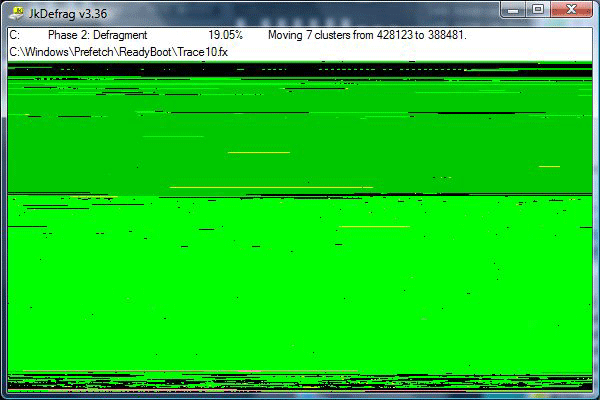
 Download JkDefragGUI v0.1
Download JkDefragGUI v0.1